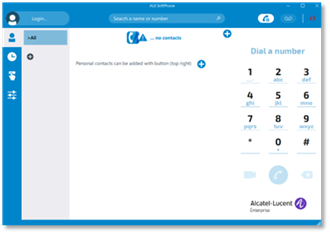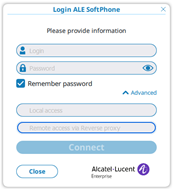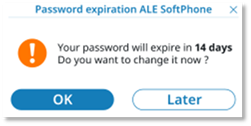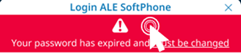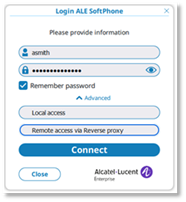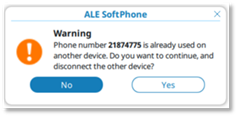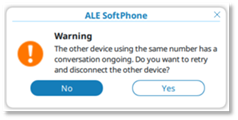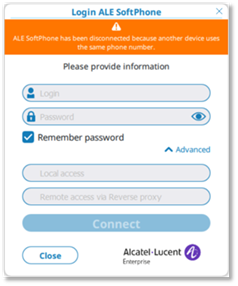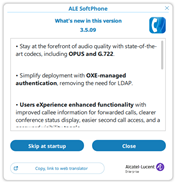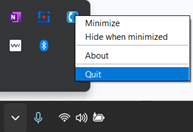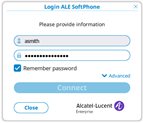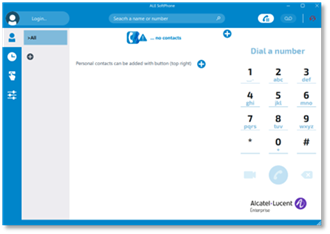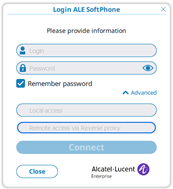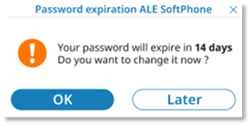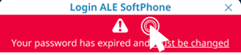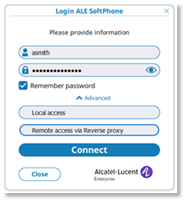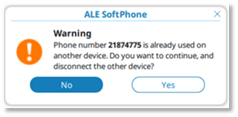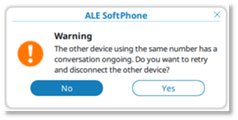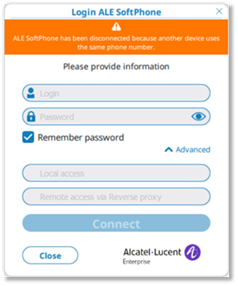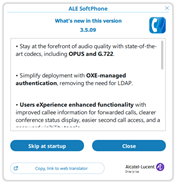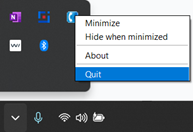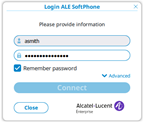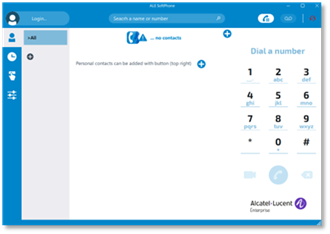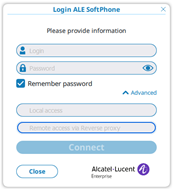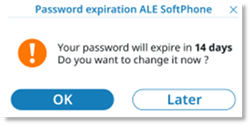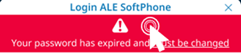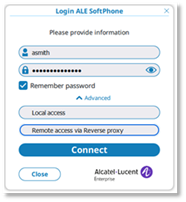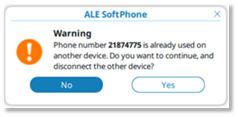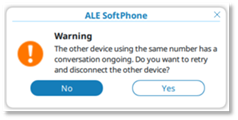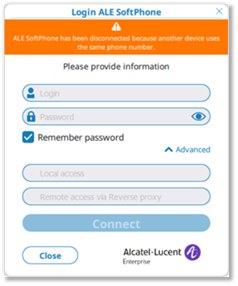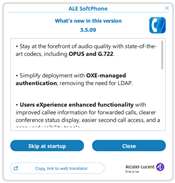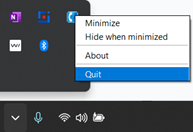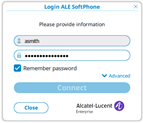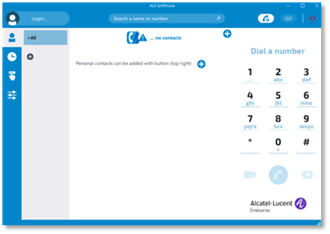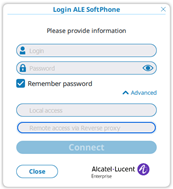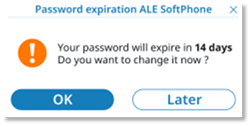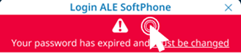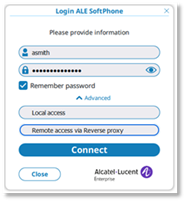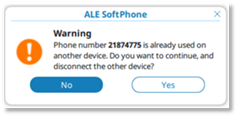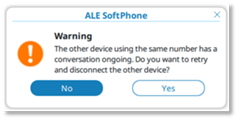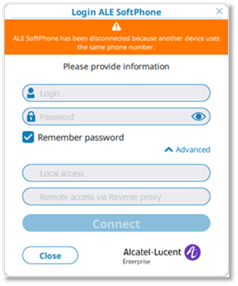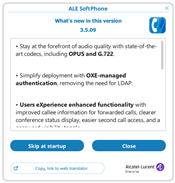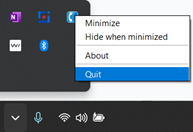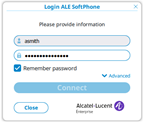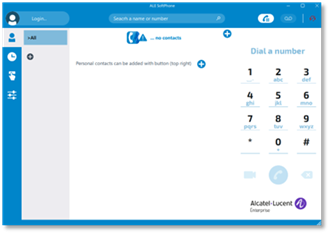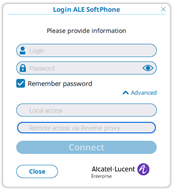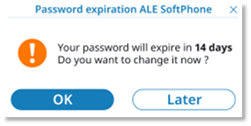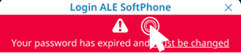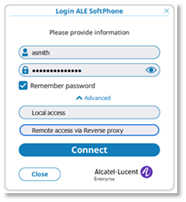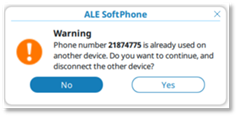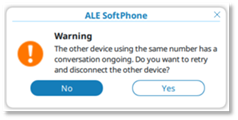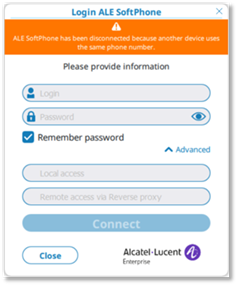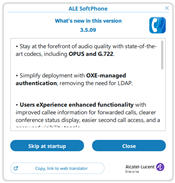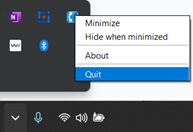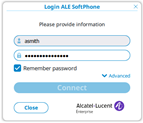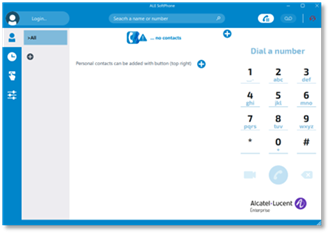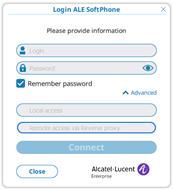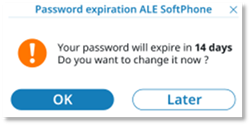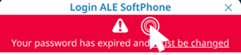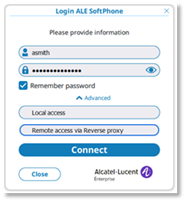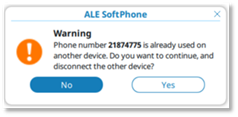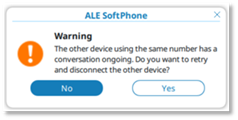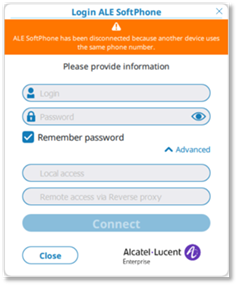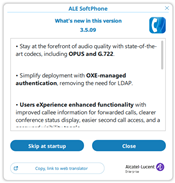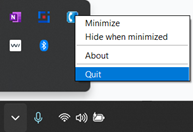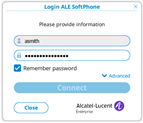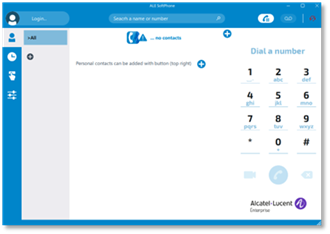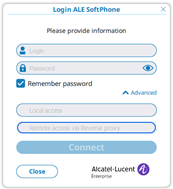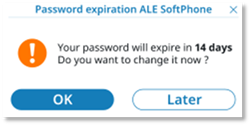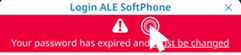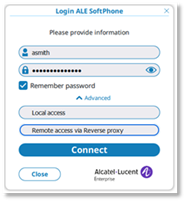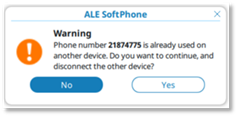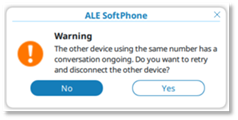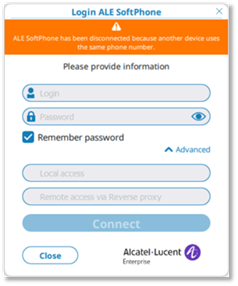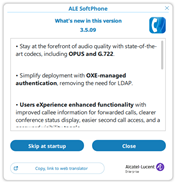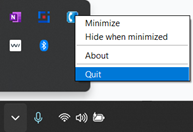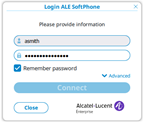Start the application
|
Run the ALE SoftPhone application from your desktop or from the Applications menu. |
|
Certificate
The communication server certificate authority (CA) must be installed in your computer trust store to ensure data transfer security when the application communicates with your company's communication server. The certificate can be installed on your computer by your administrator. If this is not the case, you will be prompted to accept the certificate when you open the application for the first time.
Initial login
If you have never logged in before, the following window is displayed.
|
|
|
|
When the application is started, the ALE SoftPhone icon is displayed in the Windows notification area. |
Preview mode
Preview mode is available if you are not connected. It provides access to some features of the ALE SoftPhone for people without an account.
|
Select
the button: Login. |
|
|
|
Close the window without logging in by selecting the button: Close. The ALE SoftPhone is displayed in preview mode. This mode is used to show the interface, create local contacts, programmable keys and to change some settings.
|
|
|
Password management
Depending on the system configuration, authentication can be managed either through an LDAP server or directly by the communication server.
If authentication is managed by the communication server, you can change your password at any time. A password expiration date should also be configured.
For more information about the authentication mode and the minimum required release of the communication server, please contact your administrator.
If an expiration date is configured:
|
As the expiration date approaches, a pop-up is displayed once per day to inform you that your password is about to expire. · OK: change your password now. · Later: change your password later. |
|
|
If the password has expired, a red-framed warning is displayed on the screen. You must change your password by selecting the red area. |
|
Consult the following chapter to change your password: Change your login password.
Login
When you connect for the first time or after a logout or when your password has expired, a login window is displayed where you enter your credentials.
If you have not configured the connection parameters during the installation, enter local and remote server host names in advanced settings (Advanced).
|
Select the button: Login. |
|
|
Open advanced settings if not already opened and enter the local access host name and optionally the remote access host name. The remote access host name must not be configured when you are connected inside the company’s local network (LAN). This information is given to you by your administrator.
Select the button: Connect. |
|
To ensure security standards are maintained, the authentication of your connection to the ALE SoftPhone should be rechecked regularly (see chapter: password management).
Simultaneous login
Your phone number is associated with the ALE SoftPhone application that you are connected to.
You can be connected to multiple ALE SoftPhone instances simultaneously, as long as they are different application types (PC or mobile). In other words, you can be connected at the same time to ALE SoftPhone for PC and ALE SoftPhone for Android, or to an ALE SoftPhone for PC and ALE SoftPhone for iPhone.
However, simultaneous connections to the same ALE SoftPhone application type (PC or mobile) are not supported. For example, you cannot be logged into ALE SoftPhone for PC on two different computers simultaneously.
In such cases, if you try to log in to ALE SoftPhone for PC on a new device:
|
· A message is displayed to inform you that your phone number is already in use on another PC, where you are still connected. o No: stay connected to the first device. o
Yes: you will be automatically
disconnected from the first device, unless it has a conversation ongoing
using your phone number. |
|
|
· If the first device using your phone number has a conversation ongoing, a second message is displayed to request a confirmation. o No: stay connected to the first device. o
Yes: retry to disconnect the first
device. The message will be displayed until the call on the first device ends. |
|
|
· When you are connected to the new device, a message is displayed on the disconnected device for information purposes. |
|
What's new
|
If a new release of the ALE SoftPhone has been installed, a pop-up indicating new features will appear after you log in. · Skip at startup: close the popup. The popup will not appear until a new version is installed. · Close: close the popup. The popup will appear the next time you run the application. · Copy, link to web translator: Copy the content onto the clipboard and launch the default web browser on a specific translator page. Paste the text and translate.
|
|
Logout
|
Use one of the following: |
|||
|
Select your photo/avatar (or initials if no photo/avatar is available). |
|
||
|
Select the tab: Settings, And select the following menu: |
|
è My profile |
|
|
Select the button: Logout. |
|
||
When you are logged out, the application is still running. To stop the application, you must quit it.
Quit the application
|
Right-click the ALE SoftPhone icon from the Windows notification area and quit the application by selecting the corresponding menu item. |
|
|
You can quit the application without logging out of the ALE SoftPhone. In this case, when you restart the application, authentication will not be requested if you have previously checked the option to remember the password in the login window.
|
|
Information area
An information area is displayed at the top of the screen for success, warning or error messages.
The color of the information area changes according to the severity of the error message.
|
High |
Medium |
Success |
For examples:


· The message is automatically closed after a few seconds, except for a red message which remains until a solution is provided.
· Select the displayed message to close it.
· If there is more than one message, use left or right arrow in the message to scroll through messages.
Contact your administrator if necessary.
Anwendung starten
|
Führen Sie die ALE SoftPhone-Anwendung von Ihrem Desktop oder über das Anwendungsmenü aus. |
|
Certificate
Die Zertifizierungsstelle (Certificate Authority, CA) des Kommunikationsservers muss im Trust Store Ihres Computers installiert sein, um die Sicherheit der Datenübertragung zu gewährleisten, wenn die Anwendung mit dem Kommunikationsserver Ihres Unternehmens kommuniziert,. Das Zertifikat kann von Ihrem Administrator auf Ihrem Computer installiert werden. Wenn dies nicht der Fall ist, werden Sie beim ersten Öffnen der Anwendung aufgefordert, das Zertifikat zu akzeptieren.
Erstanmeldung
Wenn Sie sich noch nie angemeldet haben, wird das folgende Fenster angezeigt.
|
|
|
|
Beim Starten der Anwendung wird das ALE SoftPhone-Symbol im Windows-Infobereich angezeigt. |
Preview-Modus
Der Preview-Modus ist verfügbar, wenn Sie nicht verbunden sind. Er bietet Personen ohne Konto Zugang zu einigen ALE SoftPhone-Funktionen.
|
Wählen
Sie die Schaltfläche: Anmelden. |
|
|
|
Schließen Sie das Fenster, ohne sich anzumelden, indem Sie folgende Schaltfläche auswählen: Schließen. Das ALE SoftPhone wird im Preview-Modus angezeigt. Dieser Modus wird verwendet, um die Schnittstelle anzuzeigen, lokale Kontakte und programmierbare Tasten zu erstellen sowie Einstellungen zu ändern.
|
|
|
Passwortverwaltung
Je nach Systemkonfiguration kann die Authentifizierung entweder über einen LDAP-Server oder direkt über den Kommunikationsserver erfolgen.
Wenn die Authentifizierung durch den Kommunikationsserver verwaltet wird, können Sie Ihr Passwort jederzeit ändern. Es sollte auch ein Ablaufdatum für das Passwort konfiguriert werden.
Weitere Informationen über den Authentifizierungsmodus und die mindestens erforderliche Version des Kommunikationsservers erhalten Sie von Ihrem Administrator.
Wenn ein Ablaufdatum konfiguriert ist:
|
Wenn das Ablaufdatum näher rückt, wird einmal täglich ein Pop-up-Fenster angezeigt, dass Ihr Passwort in Kürze abläuft. · OK: Passwort jetzt ändern. · Später: Passwort später ändern. |
|
|
Wenn das Passwort abgelaufen ist, erscheint eine rot umrahmte Warnung auf dem Bildschirm. Sie müssen Ihr Passwort ändern, indem Sie den roten Bereich auswählen. |
|
Lesen Sie das folgende Kapitel, um Ihr Passwort zu ändern: Anmeldepasswort ändern.
Anmeldung
Bei der ersten Verbindung oder nach einer Abmeldung oder nach Ablauf des Passworts wird ein Anmeldefenster angezeigt, in das Sie Ihre Anmeldedaten eingeben.
Wenn Sie die Verbindungsparameter während der Installation nicht konfiguriert haben, geben Sie die Hostnamen des lokalen und des Remote-Servers in den erweiterten Einstellungen ein (Erweitert).
|
Wählen Sie die Schaltfläche: Anmeldung. |
|
|
Öffnen Sie die erweiterten Einstellungen, sofern noch nicht geschehen, und geben Sie den Hostnamen für den lokalen Zugriff und optional den Hostnamen für den Fernzugriff ein. Der Hostname für den Fernzugriff darf nicht konfiguriert werden, wenn Sie innerhalb des lokalen Netzwerks (LAN) des Unternehmens verbunden sind. Diese Informationen erhalten Sie von Ihrem Administrator.
Wählen Sie die Schaltfläche: Verbinden. |
|
Um zu gewährleisten, das Sicherheitsstandards eingehalten werden, sollte Ihre Verbindung zu ALE SoftPhone regelmäßig überprüft werden (Siehe Kapitel: Passwortverwaltung).
Gleichzeitige Anmeldung
Ihre Telefonnummer ist mit der ALE SoftPhone-Anwendung verknüpft, mit der Sie verbunden sind.
Sie können mit mehreren ALE SoftPhone-Instanzen gleichzeitig verbunden sein, solange es sich um unterschiedliche Anwendungstypen handelt (PC oder Handy). Das heißt, Sie können gleichzeitig mit einem ALE SoftPhone für PC und ALE SoftPhone für Android oder mit einem ALE SoftPhone für PC und ALE SoftPhone für iPhone verbunden sein.
Gleichzeitige Verbindungen zu demselben ALE SoftPhone-Anwendungstyp (PC oder Handy) werden jedoch nicht unterstützt. Sie können z. B. nicht auf zwei verschiedenen Computern gleichzeitig bei ALE SoftPhone für PC angemeldet sein.
In solchen Fällen, wenn Sie versuchen, sich auf einem neuen Gerät bei ALE SoftPhone für PC anzumelden:
|
· Eine Nachricht wird angezeigt, dass Ihre Rufnummer bereits auf einem anderen PC verwendet wird, mit dem Sie noch verbunden sind. o Nein: mit dem ersten Gerät verbunden bleiben. o
Ja: die Verbindung zum ersten Gerät
wird automatisch getrennt, es sei denn, es wird gerade ein Gespräch über Ihre
Telefonnummer geführt. |
|
|
· Wenn auf dem ersten Gerät, das Ihre Telefonnummer verwendet, ein Gespräch geführt wird, wird eine zweite Nachricht angezeigt, um eine Bestätigung anzufordern. o Nein: mit dem ersten Gerät verbunden bleiben. o
Ja: erneut versuchen, die
Verbindung zum ersten Gerät zu trennen. Die Nachricht wird so lange
angezeigt, bis der Anruf auf dem ersten Gerät beendet ist. |
|
|
· Wenn Sie mit dem neuen Gerät verbunden sind, wird auf dem getrennten Gerät eine Nachricht zu Informationszwecken angezeigt. |
|
Was ist neu?
|
Wenn eine neue Version des ALE SoftPhone installiert wurde, erscheint nach der Anmeldung ein Popup-Fenster, das auf neue Funktionen hinweist. · Beim Start überspringen: das Popup-Fenster schließen. Das Popup-Fenster erscheint erst, wenn eine neue Version installiert ist. · Schließen: das Popup-Fenster schließen. Das Popup-Fenster erscheint, wenn Sie die Anwendung das nächste Mal starten. · Kopieren, Verknüpfung mit Webübersetzer: Den Inhalt in die Zwischenablage kopieren und den Standard-Webbrowser auf einer bestimmten Übersetzerseite starten. Den Text einfügen und übersetzen.
|
|
Abmeld
|
Verwenden Sie eine der folgenden Möglichkeiten: |
|||
|
Wählen Sie Ihr Foto oder Ihren Avatar (oder Ihre Initialen, wenn kein Foto/Avatar vorhanden ist). |
|
||
|
Folgende Registerkarte auswählen: Einstellungen, Und wählen Sie das folgende Menü: |
|
è Mein Profil |
|
|
Wählen Sie die Schaltfläche: Abmelden. |
|
||
Wenn Sie abgemeldet sind, läuft die Anwendung weiter. Um die Anwendung zu stoppen, müssen Sie sie beenden.
Anwendung beenden
|
Klicken Sie mit der rechten Maustaste auf das ALE SoftPhone-Symbol im Windows-Infobereich und beenden Sie die Anwendung durch Auswählen der entsprechenden Menüoption. |
|
|
Sie können die Anwendung beenden, ohne sich vom ALE SoftPhone abzumelden. In diesem Fall wird beim Neustart der Anwendung keine Authentifizierung angefordert, wenn Sie zuvor im Anmeldefenster die Option zum Speichern des Passworts aktiviert haben.
|
|
Informationsbereich
Am oberen Bildschirmrand wird ein Informationsbereich für Erfolgsmeldungen, Warn- oder Fehlermeldungen angezeigt.
Die Farbe des Informationsbereichs ändert sich je nach Schweregrad der Fehlernachricht.
|
Hoch |
Mittel |
Erfolg |
Beispiele:


· Die Meldung wird nach einigen Sekunden automatisch geschlossen, außer bei einer roten Meldung, die bestehen bleibt, bis eine Lösung gefunden wird.
· Wählen Sie die angezeigte Meldung aus, um sie zu schließen.
· Wenn es mehr als eine Meldung gibt, können Sie mit dem Pfeil nach links oder rechts in der Meldung durch die Meldungen blättern.
Wenden Sie sich bei Bedarf an Ihren Administrator.
Inicie la aplicación
|
Ejecutar la aplicación ALE SoftPhone desde el escritorio o desde el menú de Aplicaciones. |
|
Certificate
La autoridad certificadora del servidor de comunicación debe estar instalada en el espacio de almacenamiento fiable de su ordenador para garantizar la seguridad de la transferencia de datos cuando la aplicación se comunica con el servidor de comunicación de su empresa. El administrador puede instalar el certificado en el ordenador. De lo contrario, se pedirá aceptar el certificado cuando se abra la aplicación por primera vez.
Primer inicio de sesión
Si nunca se ha iniciado sesión, aparecerá la siguiente ventana.
|
|
|
|
Cuando se inicia la aplicación, el icono de ALE SoftPhone se muestra en el área de notificación de Windows. |
Modo de previsualización
El modo de previsualizaicón está disponible si no se está conectado proporciona acceso a algunas funciones de ALE SoftPhone para las personas que no tienen una cuenta.
|
Seleccionar
el botón: Conectarse. |
|
|
|
Cerrar la ventana sin iniciar sesión seleccionando el botón: Cerrar. El SoftPhone ALE se muestra en modo de previsualización. Este modo se utiliza para mostrar la interfaz, crear contactos locales, teclas programables y cambiar algunos ajustes.
|
|
|
Gestión de contraseñas
En función de la configuración del sistema, la autenticación puede gestionarse a través de un servidor LDAP o directamente mediante el servidor de comunicación.
Si la autenticación es gestionada por el servidor de comunicación, puede cambiar su contraseña en cualquier momento. También debe configurarse una fecha de caducidad de la contraseña.
Para obtener más información sobre el modo de autenticación y la versión mínima requerida del servidor de comunicación, póngase en contacto con su administrador.
Si se ha configurado una fecha de caducidad:
|
Cuando se acerca la fecha de caducidad, aparece una ventana emergente una vez al día para informarle de que su contraseña está a punto de caducar. · Aceptar: cambiar contraseña ahora. · Más tarde: cambiar contraseña más tarde. |
|
|
Si la contraseña ha caducado, aparece en la pantalla una advertencia enmarcada en rojo. Debe cambiar la contraseña seleccionando la zona roja. |
|
Consulte el capítulo siguiente para cambiar su contraseña: Cambiar contraseña de inicio de sesión.
Inicio de sesión
Al conectarse por primera vez, tras cerrar sesión o al caducarse la contraseña, aparecerá una ventana de inicio de sesión en la que se deberán introducir las credenciales.
Si no se han configurado los parámetros de conexión durante la instalación, introducir los nombres del servidor local y remoto en la configuración avanzada (Avanzada).
|
Seleccionar el botón: Conectarse. |
|
|
Abrir la configuración avanzada si no está ya abierta e introducir el nombre del host de acceso local y, opcionalmente, el nombre del host de acceso remoto. El nombre de host de acceso remoto no debe configurarse cuando esté conectado dentro de la red local de la empresa (LAN). Esta información la proporciona el administrador.
Seleccionar el botón: Conectar. |
|
Para garantizar el mantenimiento de los estándares de seguridad, la autenticación de su conexión a ALE SoftPhone debe volver a comprobarse cada cierto tiempo (consulte el capítulo: gestión de contraseñas).
Inicio de sesión simultáneo
Su número de teléfono está asociado a la aplicación ALE SoftPhone a la que está conectado.
Puede estar conectado a varias instancias de ALE SoftPhone simultáneamente, siempre que sean diferentes tipos de aplicaciones (PC o móvil). En otras palabras, puede estar conectado al mismo tiempo a ALE SoftPhone para PC y a ALE SoftPhone para Android, o a un ALE SoftPhone para PC y a ALE SoftPhone para iPhone.
Sin embargo, no se admiten conexiones simultáneas al mismo tipo de aplicación ALE SoftPhone (PC o móvil). Por ejemplo, no puede iniciar sesión en ALE SoftPhone para PC en dos ordenadores diferentes simultáneamente.
En estos casos, si intenta iniciar sesión en ALE SoftPhone para PC en un nuevo dispositivo:
|
· Aparece un mensaje para informarle de que su número de teléfono ya está en uso en otro PC, en el que sigue conectado. o No: permanecer conectado al primer dispositivo. o
Sí: se desconectará automáticamente
del primer dispositivo, a menos que tenga una conversación en curso
utilizando su número de teléfono. |
|
|
· Si el primer dispositivo que utiliza su número de teléfono tiene una conversación en curso, aparece un segundo mensaje que solicita una confirmación. o No: permanecer conectado al primer dispositivo. o
Sí: volver a intentar desconectar
el primer dispositivo. El mensaje aparecerá hasta que finalice la llamada en
el primer dispositivo. |
|
|
· Cuando se conecte al nuevo dispositivo, aparecerá un mensaje en el dispositivo desconectado a título informativo. |
|
Novedades
|
Si se ha instalado una nueva versión del ALE SoftPhone, al iniciar sesión, aparecerá una ventana emergente mostrando las nuevas características. · Saltar durante el arranque: cerrar la ventana emergente. La ventana emergente no aparecerá hasta que se instale una nueva versión. · Cerrar: cerrar la ventana emergente. La ventana emergente aparecerá la próxima vez que ejecute la aplicación. · Copiar, enlazar al traductor web: Copiar el contenido en el portapapeles y abrir el explorador web predeterminado en una página específica para traductores. Pegar el texto y traducir.
|
|
Cierre de sesión
|
Utilizar uno de los siguientes: |
|||
|
Seleccionar la foto/el avatar (o las iniciales si no se dispone de foto/avatar). |
|
||
|
Seleccione la pestaña: Configuración, Y seleccionar el siguiente menú: |
|
è Mi perfil |
|
|
Seleccionar el botón: Desconectar. |
|
||
Cuando se cierra la sesión, la aplicación sigue funcionando. Para detener la aplicación, se debe salir de ella.
Salir de la aplicación
|
Hacer clic con el botón derecho del ratón en el icono de ALE SoftPhone desde el área de notificaciones de Windows y salir de la aplicación seleccionando la opción de menú correspondiente. |
|
|
Se puede salir de la aplicación sin cerrar la sesión de ALE SoftPhone. En este caso, cuando se reinicie la aplicación, no se solicitará la autenticación si previamente se ha marcado la opción de recordar contraseña en la ventana de inicio de sesión.
|
|
Área de información
En la parte superior de la pantalla se muestra un área de información para los mensajes de éxito, advertencia o error.
El color del área de información cambia dependiendo de la gravedad del mensaje de error.
|
Alta |
Media |
Correcto |
Por ejemplo:


· El mensaje se cierra automáticamente al cabo de unos segundos, salvo en el caso de un mensaje rojo, que permanece hasta que se aporta una solución.
· Seleccione el mensaje mostrado para cerrarlo.
· Si hay más de un mensaje, utilice la flecha izquierda o derecha en el mensaje para desplazarse por los mensajes.
Póngase en contacto con su administrador si es necesario.
Démarrage de l'application
|
Lancer l'application ALE SoftPhone depuis le bureau ou le menu des Applications. |
|
Certificate
L'autorité de certification (CA) du serveur de communication doit être installée dans le magasin de confiance de votre ordinateur pour assurer la sécurité du transfert des données lorsque l'application communique avec le serveur de communication de votre entreprise. Le certificat peut être installé sur votre ordinateur par votre administrateur. Si ce n'est pas le cas, vous serez invité à accepter le certificat lorsque vous ouvrirez l'application pour la première fois.
Connexion initiale
Si vous ne vous êtes jamais connecté auparavant, la fenêtre suivante s'affiche.
|
|
|
|
Au démarrage de l'application, l'icône ALE SoftPhone s'affiche dans la zone de notification de Windows. |
Mode de prévisualisation
Le mode de prévisualisation est disponible si vous n'êtes pas connecté. Il permet d'accéder à certaines fonctions de l'application ALE SoftPhone pour les personnes sans compte.
|
Sélectionner
le bouton : Se connecter. |
|
|
|
Fermer la fenêtre sans se connecter en sélectionnant le bouton : Fermer. ALE SoftPhone s'affiche en mode de prévisualisation. Ce mode est utilisé pour afficher l'interface, créer des contacts locaux, des touches programmables et modifier certains paramètres.
|
|
|
Gestion des mots de passe
Selon la configuration du système, l'authentification peut être gérée soit via un serveur LDAP, soit directement par le serveur de communication.
Si l'authentification est gérée par le serveur de communication, vous pouvez modifier votre mot de passe à tout moment. Une date d'expiration du mot de passe doit également être configurée.
Pour plus d'informations sur le mode d'authentification et la version minimale requise du serveur de communication, veuillez contacter votre administrateur.
Si une date d'expiration est configurée :
|
A l'approche de la date d'expiration, une fenêtre contextuelle s'affiche une fois par jour pour vous informer que votre mot de passe est sur le point d'expirer. · OK : modifier votre mot de passe maintenant. · Plus tard : modifier votre mot de passe ultérieurement. |
|
|
Si le mot de passe a expiré, un avertissement dans un cadre rouge s'affiche à l'écran. Vous devez modifier votre mot de passe en sélectionnant la zone rouge. |
|
Consultez le chapitre suivant pour modifier votre mot de passe : Modifiez votre mot de passe.
Login
Lorsque vous vous connectez pour la première fois ou après une déconnexion ou lorsque votre mot de passe a expiré, une fenêtre de connexion s'affiche dans laquelle vous devez saisir vos identifiants.
Si vous n'avez pas configuré les paramètres de connexion pendant l'installation, entrez les noms d'hôte des serveurs local et distant dans les paramètres avancés (Réglages avancés).
|
Sélectionner le bouton : Identifiant. |
|
|
Ouvrez les paramètres avancés s'ils ne sont pas déjà ouverts et entrez le nom d'hôte de l'accès local et, éventuellement, le nom d'hôte de l'accès distant. Le nom d'hôte de l'accès à distance ne doit pas être configuré lorsque vous êtes connecté à l'intérieur du réseau local de l'entreprise (LAN). Cette information vous est donnée par votre administrateur.
Sélectionner le bouton : Se connecter. |
|
Pour garantir le respect des normes de sécurité, l'authentification de votre connexion à ALE SoftPhone doit être vérifiée régulièrement (voir chapitre : gestion des mots de passe).
Connexion simultanée
Votre numéro de téléphone est associé à l'application ALE SoftPhone à laquelle vous êtes connecté.
Vous pouvez être connecté à plusieurs instances d'ALE softphone simultanément, à condition qu'il s'agisse de types d'applications différents (PC ou mobile). En d'autres termes, vous pouvez être connecté simultanément à ALE SoftPhone pour PC et à ALE SoftPhone pour Android, ou à ALE SoftPhone pour PC et à ALE SoftPhone pour iPhone.
Toutefois, les connexions simultanées au même type d'application ALE SoftPhone (PC ou mobile) ne sont pas prises en charge. Par exemple, vous ne pouvez pas être connecté à ALE SoftPhone pour PC sur deux ordinateurs différents simultanément.
Dans ce cas, si vous essayez de vous connecter à ALE SoftPhone pour PC sur un nouveau dispositif :
|
· Un message s'affiche pour vous informer que votre numéro de téléphone est déjà utilisé sur un autre PC, auquel vous êtes toujours connecté. o Non : rester connecté au premier appareil. o
Oui : vous serez automatiquement
déconnecté du premier appareil, à moins qu'une conversation soit en cours à
l'aide de votre numéro de téléphone. |
|
|
· Si le premier appareil utilisant votre numéro de téléphone est en cours de conversation, un second message s'affiche pour demander une confirmation. o Non : rester connecté au premier appareil. o
Oui : réessayer de déconnecter le
premier appareil. Le message sera affiché jusqu'à la fin de l'appel sur le
premier appareil. |
|
|
· Lorsque vous êtes connecté au nouvel appareil, un message s'affiche sur l'appareil déconnecté à titre d'information. |
|
Quoi de neuf ?
|
Si une nouvelle version de l'ALE SoftPhone a été installée, une fenêtre contextuelle indiquant les nouvelles fonctionnalités apparaîtra après la connexion. · Ignorer au démarrage : fermer la fenêtre contextuelle. La fenêtre contextuelle n'apparaîtra pas tant qu'une nouvelle version ne sera pas installée. · Fermer : fermer la fenêtre contextuelle. La fenêtre contextuelle apparaîtra la prochaine fois que l'application sera lancée. · Copier, lien vers traducteur en ligne : Copier le contenu dans le presse-papiers et lancer le navigateur web par défaut sur une page spécifique de traduction. Coller le texte et le traduire.
|
|
Logout
|
Utilisez l'une des options suivantes : |
|||
|
Sélectionnez votre photo/avatar (ou vos initiales si aucune photo/avatar n'est disponible). |
|
||
|
Sélectionner l'onglet : Réglages, Et sélectionnez le menu suivant : |
|
è Mon profil |
|
|
Sélectionner le bouton : Déconnexion. |
|
||
Lorsque vous êtes déconnecté, l'application est toujours en cours d'exécution. Pour arrêter l'application, vous devez la quitter.
Quitter l'application
|
Faire un clic droit sur l'icône ALE SoftPhone dans la zone de notification de Windows et quitter l'application en sélectionnant l'entrée de menu correspondante. |
|
|
Vous pouvez quitter l'application sans vous déconnecter d'ALE SoftPhone. Dans ce cas, lorsque vous redémarrez l'application, l'authentification ne sera pas demandée si vous avez préalablement coché l'option de mémorisation du mot de passe dans la fenêtre de connexion.
|
|
Zone d'information
Une zone d'information s'affiche en haut de l'écran pour les messages de confirmation, d'avertissement ou d'erreur.
La couleur de la zone d'information change en fonction de la gravité du message d'erreur.
|
Élevé |
Moyenne |
Confirmation |
Exemples :


· Le message se ferme automatiquement au bout de quelques secondes, sauf dans le cas d'un message rouge qui reste ouvert jusqu'à ce qu'une solution soit apportée.
· Sélectionner le message affiché pour le fermer.
· S'il y a plusieurs messages, utilisez la flèche gauche ou droite dans le message pour faire défiler les messages.
Contactez votre administrateur, si nécessaire.
Avviare l'applicazione
|
Eseguire l'applicazione ALE SoftPhone dal desktop o dal menu delle Applicazioni. |
|
Certificate
Il certificato del server di comunicazione emesso dall'ente di certificazione (CA) deve essere installato nel negozio di fiducia del proprio computer per garantire la sicurezza del trasferimento dei dati quando l'applicazione comunica con il server di comunicazione di un'azienda. Il certificato può essere installato sul computer dall'amministratore. Se non è questo il caso, verrà richiesto di accettare il certificato quando l'applicazione verrà aperta per la prima volta.
Accesso iniziale
Se non è mai stato effettuato l'accesso, viene visualizzata la seguente finestra.
|
|
|
|
Quando si avvia l'applicazione, l'icona di ALE SoftPhone viene visualizzata nell'area di notifica di Windows. |
Modalità anteprima
La modalità anteprima è disponibile se non si è connessi. Fornisce l'accesso ad alcune funzioni del SoftPhone ALE per chi non dispone di un account.
|
Selezionare
il pulsante: Accesso. |
|
|
|
Chiudere la finestra senza effettuare il login selezionando il pulsante: Chiudi. Il SoftPhone ALE viene visualizzato in modalità anteprima. Questa modalità è usata per mostrare l'interfaccia, creare contatti locali o tasti programmabili e cambiare alcune impostazioni.
|
|
|
Gestione delle password
A seconda della configurazione del sistema, l'autenticazione può essere gestita attraverso un server LDAP o direttamente dal server di comunicazione.
Se l'autenticazione è gestita dal server di comunicazione, è possibile modificare la password in qualsiasi momento. È necessario configurare anche una data di scadenza della password.
Per ulteriori informazioni sulla modalità di autenticazione e sulla release minima richiesta del server di comunicazione, contatta l'amministratore.
Se è stata configurata una data di scadenza:
|
Quando la data di scadenza si avvicina, viene visualizzato un pop-up una volta al giorno per informare l'utente che la password sta per scadere. · OK: modifica la tua password adesso. · In seguito: modifica la tua password in seguito. |
|
|
Se la password è scaduta, sullo schermo viene visualizzato un avviso con cornice rossa. È necessario modificare la password selezionando l'area rossa. |
|
Consultare il capitolo seguente per modificare la password: Modifica la tua password.
Login
Quando ci si connette per la prima volta o dopo un logout o quando la password è scaduta, viene visualizzata una finestra di login dove si inseriscono le proprie credenziali.
Se non sono stati configurati i parametri di connessione durante l'installazione, inserire i nomi degli host del server locali e remoti nelle impostazioni avanzate (Avanzata).
|
Selezionare il pulsante: Login. |
|
|
Aprire le impostazioni avanzate se non sono già aperte e inserire il nome dell'host di accesso locale e, opzionalmente, il nome dell'host di accesso remoto. Il nome host di accesso remoto non deve essere configurato quando si è connessi all'interno della rete locale (LAN) dell'azienda. Queste informazioni vengono fornite dall'amministratore.
Selezionare il pulsante: Connetti. |
|
Per garantire gli standard di sicurezza, l'autenticazione della tua connessione ad ALE SoftPhone viene ricontrollata regolarmente (vedere il capitolo: gestione delle password ).
Accesso simultaneo
Il numero di telefono è associato all'applicazione ALE SoftPhone a cui si è collegati.
E possibile connettersi a più istanze di ALE SoftPhone contemporaneamente, purché si tratti di tipi di applicazioni diverse (PC o cellulare). In altre parole, è possibile essere collegati contemporaneamente ad ALE SoftPhone per PC e ad ALE SoftPhone per Android, oppure ad un ALE SoftPhone per PC e ad un ALE SoftPhone per iPhone.
Tuttavia, non sono supportate connessioni simultanee allo stesso tipo di applicazione ALE SoftPhone (PC o mobile). Ad esempio, non è possibile accedere ad ALE SoftPhone for PC su due computer diversi contemporaneamente.
In questi casi, se si tenta di accedere ad ALE SoftPhone per PC con un nuovo dispositivo:
|
· Viene visualizzato un messaggio per informare che il proprio numero di telefono è già in uso su un altro PC, dove si è ancora connessi. o No: rimani connesso al primo dispositivo. o
Ja: si verrà automaticamente
disconnessi dal primo dispositivo, a meno che non ci sia una conversazione in
corso con il proprio numero di telefono. |
|
|
· Se il primo dispositivo che utilizza il tuo numero di telefono ha una conversazione in corso, viene visualizzato un secondo messaggio per richiedere una conferma. o No: rimani connesso al primo dispositivo. o
Ja: riprova a scollegare il primo
dispositivo. Il messaggio verrà visualizzato fino a quando la chiamata sul
primo dispositivo non sarà terminata. |
|
|
· Quando si è connessi al nuovo dispositivo, sul dispositivo scollegato viene visualizzato un messaggio a titolo informativo. |
|
Novità
|
Se è stata installata una nuova versione di ALE SoftPhone, dopo aver effettuato il login apparirà una finestra di pop-up con le nuove funzioni. · Non mostrare all'avvio: chiudere la finestra di pop-up. La finestra di pop-up non apparirà fino a quando non sarà installata una nuova versione. · Chiudi: chiudere la finestra di pop-up. La finestra di pop-up apparirà la prossima volta che si esegue l'applicazione. · Copia, collega a traduttore web: Copiare il contenuto negli appunti e lanciare il browser web predefinito su una pagina specifica del traduttore. Incollare il testo e tradurlo.
|
|
Logout
|
Utilizzare uno tra i seguenti: |
|||
|
Selezionare una foto/avatar (o le iniziali se non è disponibile nessuna foto/avatar). |
|
||
|
Selezionare la scheda: Impostazioni, E selezionare il seguente menu: |
|
è Il mio profilo |
|
|
Selezionare il pulsante: Disconnetti. |
|
||
Quando ci si disconnette, l'applicazione rimane in esecuzione. Per interrompere l'applicazione, è necessario uscirne.
Uscire dall'applicazione
|
Fare clic con il tasto destro del mouse sull'icona di ALE SoftPhone nell'area di notifica di Windows e chiudere l'applicazione selezionando la voce di menu corrispondente. |
|
|
È possibile uscire dall'applicazione senza disconnettersi da ALE SoftPhone. In questo caso, quando si riavvia l'applicazione, l'autenticazione non sarà richiesta se è stata precedentemente selezionata l'opzione 'Memorizza password' nella finestra di login.
|
|
Area Informazioni
Nella parte superiore dello schermo viene visualizzata un'area informativa per i messaggi di operazione riuscita, avvertimento o errore.
Il colore dell'area informazioni cambia in base alla gravità del messaggio di errore.
|
Alta |
Media |
Operazione riuscita |
Per esempi:


· Il messaggio viene chiuso automaticamente dopo alcuni secondi, tranne nel caso di un messaggio rosso che rimane fino a quando non viene fornita una soluzione.
· Selezionare il messaggio visualizzato per chiuderlo.
· Se è presente più di un messaggio, utilizzare la freccia sinistra o destra nel messaggio per scorrere tra i messaggi.
Contatta il tuo amministratore se necessario.
Iniciar a aplicação
|
Execute a aplicação OpenTouch Conversation a partir do seu ambiente de trabalho ou do menu de Aplicações. |
|
Certificate
A autoridade certificadora (CA) do servidor de comunicações tem de estar instalada na loja fidedigna do seu computador para garantir a segurança da transferência de dados quando a aplicação comunica com o servidor de comunicações da sua empresa. O certificado pode ser instalado no seu computador pelo seu administrador. Se não for este o caso, ser-lhe-á pedido que aceite o certificado quando abrir a aplicação pela primeira vez.
Nome de utilizador inicial
Se nunca tiver iniciado a sessão anteriormente, é apresentada a seguinte janela.
|
|
|
|
Quando a aplicação inicia, o ícone do ALE SoftPhone é exibido na área de notificação do Windows. |
Modo de pré-visualização
O modo de pré-visualização está disponível se não estiver ligado. permite o acesso a algumas funcionalidades do ALE SoftPhone para pessoas sem conta.
|
Selecionar
o botão: Dados de início de
sessão. |
|
|
|
Fechar a janela sem iniciar sessão, selecionando o botão: Fechar. O ALE SoftPhone é apresentado em modo de pré-visualização. Este modo é utilizado para mostrar a interface, criar contactos locais, teclas programáveis e alterar algumas definições.
|
|
|
Gestão da palavras-passe
Dependendo da configuração do sistema, a autenticação pode ser gerida através de um servidor LDAP ou diretamente pelo servidor de comunicações.
Se a autenticação for gerida pelo servidor de comunicações, pode alterar a sua palavra-passe em qualquer altura. Também deve ser configurada uma data de validade para a palavra-passe.
Para obter mais informações acerca do modo de autenticação e a versão mínima necessária do servidor de comunicações, contacte o seu administrador.
Se estiver configurada uma data de validade:
|
A medida que a data de validade se aproxima, surge um popup uma vez por dia para o informar de que a sua palavra-passe está prestes a expirar. · OK: altere a sua palavra-passe agora. · Posteriormente: altere a sua palavra-passe mais tarde. |
|
|
Se a palavra-passe tiver expirado, é apresentado no ecrã um aviso com uma moldura vermelha. Tem de alterar a sua palavra-passe selecionando a área vermelha. |
|
Consulte o capítulo seguinte para alterar a sua palavra-passe: Altere a sua palavra-passe de utilizador.
Início de sessão
Quando se conecta pela primeira vez ou após terminar a sessão ou quando a sua palavra-passe expira, é exibida uma janela de início de sessão onde introduz as suas credenciais.
Se não tiver configurado os parâmetros de ligação durante a instalação, introduza os nomes anfitriões do servidor local e remoto nas definições avançadas (Avançado).
|
Selecionar o botão: Entrar. |
|
|
Abrir as definições avançadas se ainda não estiverem abertas e introduzir o nome do anfitrião do acesso local e, opcionalmente, o nome do anfitrião do acesso remoto. O nome do anfitrião do acesso remoto não deve ser configurado quando está conectado dentro da rede local da empresa (LAN). Esta informação é fornecida pelo administrador.
Selecionar o botão: Ligar. |
|
Para garantir a continuação dos padrões de segurança, a autenticação da sua conexão ao ALE SoftPhone deve ser verificada com regularidade (Consulte o capítulo: gestão da palavras-passe).
Início de sessão simultâneo
O seu número de telefone está associado à aplicação ALE SoftPhone à qual está conectado.
Pode estar conectado a várias instâncias do ALE SoftPhone em simultâneo, desde que sejam tipos de aplicações diferentes (PC ou telemóvel). Por outras palavras, pode estar conectado ao mesmo tempo ao ALE SoftPhone para PC e ao ALE SoftPhone para Android, ou a um ALE SoftPhone para PC e ao ALE SoftPhone para iPhone.
Porém, não são suportadas ligações simultâneas ao mesmo tipo de aplicação ALE SoftPhone (PC ou telemóvel). Por exemplo, não pode ter sessão iniciada no ALE SoftPhone para PC em dois computadores diferentes ao mesmo tempo.
Nestes casos, se tentar iniciar sessão no ALE SoftPhone para PC num novo dispositivo:
|
· E apresentada uma mensagem para o informar de que o seu número de telefone já está a ser utilizado noutro PC, onde ainda está conectado. o Não: manter a conexão ao primeiro dispositivo. o
Ja: será automaticamente
desconectado do primeiro dispositivo, a menos que este tenha uma conversa em
curso utilizando o seu número de telefone. |
|
|
· Se o primeiro dispositivo que utiliza o seu número de telefone tiver uma conversa em curso, é apresentada uma segunda mensagem a solicitar uma confirmação. o Não: manter a conexão ao primeiro dispositivo. o
Ja: repita para desconectar o
primeiro dispositivo. A mensagem será apresentada até terminar a chamada no
primeiro dispositivo. |
|
|
· Quando está conectado ao novo dispositivo, é apresentada uma mensagem no dispositivo desconectado para fins informativos. |
|
Novidades
|
Se tiver sido instalada uma nova versão do ALE SoftPhone, aparecerá um pop-up a indicar as novas funcionalidades assim que iniciar sessão. · Ignorar no arranque: fechar o pop-up. O pop-up não aparecerá até ser instalada uma nova versão. · Fechar: fechar o pop-up. O pop-up aparecerá da próxima vez que executar a aplicação. · Copiar, ligar ao tradutor Web: Copiar o conteúdo para a área de transferência e iniciar o navegador de Internet predefinido numa página de tradutor específica. Colar o texto e traduzir.
|
|
Terminar sessão
|
Utilize um(a) do(a)s seguintes: |
|||
|
Selecione a sua fotografia/avatar (ou as iniciais se não existir fotografia/avatar disponível). |
|
||
|
Selecione o separador: Definições, E selecione o seguinte menu: |
|
è O meu perfil |
|
|
Selecionar o botão: Terminar sessão. |
|
||
Quando tiver terminado a sessão, a aplicação continua em execução. Para parar a aplicação, deve sair da mesma.
Sair da aplicação
|
Clique com o botão direito do rato no ícone do ALE SoftPhone na área de notificação do Windows e saia da aplicação, selecionando o item do menu correspondente. |
|
|
Pode sair da aplicação sem ter de sair do ALE SoftPhone. Neste caso, quando reiniciar a aplicação, a autenticação não será solicitada se tiver assinalado previamente a opção de memorizar a palavra-passe na janela de início de sessão.
|
|
Área de informações
Uma área de informação é exibida no topo do ecrã para mensagens de êxito, aviso ou erro.
A cor da área de informações muda de acordo com a gravidade da mensagem de erro.
|
Elevado |
Médio |
Êxito |
Para exemplos:


· A mensagem é automaticamente fechada após alguns segundos, exceto para uma mensagem vermelha que permanece até que seja fornecida uma solução.
· Selecione a mensagem exibida para a fechar.
· Se houver mais de uma mensagem, use a seta para a esquerda ou direita na mensagem para percorrer as mensagens.
Se necessário, contacte o seu administrador.
Start de applicatie
|
Start de ALE SoftPhone toepassing vanaf uw desktop of vanuit het menu Toepassingen. |
|
Certificate
De certificeringsinstantie (CA) van de communicatieserver moet worden geïnstalleerd in de vertrouwenswinkel van uw computer om de beveiliging van gegevensoverdracht te garanderen wanneer de applicatie communiceert met de communicatieserver van uw bedrijf. Het certificaat kan op uw computer worden geïnstalleerd door uw beheerder. Als dit niet het geval is, dient u het certificaat te accepteren wanneer u de toepassing voor het eerst opent.
Eerste keer inloggen
Als u nog nooit hebt ingelogd, verschijnt het volgende venster.
|
|
|
|
Als de toepassing wordt gestart, wordt het ALE SoftPhone pictogram weergegeven in de Windows meldingen. |
Voorbeeldmodus
De voorbeeldmodus is beschikbaar als er geen verbinding is het biedt toegang tot sommige functies van de ALE SoftPhone voor mensen zonder account.
|
Op
de knop drukken: Inloggen. |
|
|
|
Het scherm sluiten zonder in te loggen door op de knop te drukken: Sluiten. De ALE SoftPhone wordt weergegeven in voorbeeldmodus. Deze modus dient voor tonen van de interface, de lokale contactpersonen en programmeerbare toetsen voor het wijzigen van enkele instellingen.
|
|
|
Wachtwoordbeheer
Afhankelijk van de systeemconfiguratie kan de authenticatie worden beheerd via een LDAP-server of rechtstreeks door de communicatieserver.
Als de authenticatie wordt beheerd door de communicatieserver, kunt u uw wachtwoord op elk moment wijzigen. Er moet ook een vervaldatum voor het wachtwoord worden ingesteld.
Neem contact op met uw beheerder voor meer informatie over de verificatiemodus en de minimaal vereiste versie van de communicatieserver.
Als er een vervaldatum is geconfigureerd:
|
Wanneer de vervaldatum nadert, wordt er één keer per dag een pop-up weergegeven om je te informeren dat je wachtwoord bijna verloopt. · OK: wijzig nu je wachtwoord. · later: wijzig je wachtwoord later. |
|
|
Als het wachtwoord verlopen is, verschijnt er een waarschuwing in een rood kader op het scherm. Je moet je wachtwoord wijzigen door het rode gebied te selecteren. |
|
Raadpleeg het volgende hoofdstuk om uw wachtwoord te wijzigen: Je wachtwoord wijzigen.
Aanmelden
Als je voor de eerste keer inlogt, of na het uitloggen, of als je wachtwoord is verlopen, verschijnt er een inlogvenster waarin je je gegevens moet invullen.
Als u de verbindingsparameters niet hebt geconfigureerd tijdens de installatie, voer dan de lokale en externe serverhostnamen in de geavanceerde instellingen in (Geavanceerd).
|
Op de knop drukken: Aanmelden. |
|
|
Open geavanceerde instellingen als die nog niet zijn geopend en voer de hostnaam voor lokale toegang en optioneel de hostnaam voor toegang op afstand in. De hostnaam voor externe toegang mag niet worden geconfigureerd wanneer je bent verbonden binnen het lokale netwerk (LAN) van het bedrijf. Deze informatie wordt verstrekt door uw beheerder.
Op de knop drukken: Verbinden. |
|
Om ervoor te zorgen dat de beveiligingsnormen worden gehandhaafd, moet de authenticatie van je verbinding met de ALE SoftPhone regelmatig opnieuw worden gecontroleerd (zie hoofdstuk: wachtwoordbeheer).
Gelijktijdige aanmelding
Je telefoonnummer is gekoppeld aan de ALE SoftPhone-toepassing waarmee u bent verbonden.
Je kunt tegelijkertijd verbonden zijn met meerdere ALE SoftPhone-instanties, zolang het verschillende applicatietypen zijn (PC of mobiel). Met andere woorden, je kunt tegelijkertijd verbonden zijn met ALE SoftPhone voor PC en ALE SoftPhone voor Android, of met een ALE SoftPhone voor PC en ALE SoftPhone voor iPhone.
Gelijktijdige verbindingen met hetzelfde type ALE SoftPhone-toepassing (PC of mobiel) worden echter niet ondersteund in dergelijke gevallen. Je kunt bijvoorbeeld niet tegelijkertijd op twee verschillende computers zijn aangemeld bij ALE SoftPhone voor PC.
Als je probeert in te loggen bij ALE SoftPhone voor pc op een nieuw apparaat:
|
· Er wordt een bericht weergegeven om u te informeren dat je telefoonnummer al in gebruik is op een andere pc, waar je nog steeds verbonden bent. o Nee: verbonden blijven met het eerste apparaat. o
Yes: de verbinding met het eerste
apparaat wordt automatisch verbroken, tenzij er een gesprek gaande is met je
telefoonnummer. |
|
|
· Als het eerste apparaat dat je telefoonnummer gebruikt een gesprek voert, wordt een tweede bericht weergegeven om een bevestiging te vragen. o Nee: verbonden blijven met het eerste apparaat. o
Yes: opnieuw proberen het eerste
apparaat los te koppelen. Het bericht wordt weergegeven totdat de oproep op
het eerste apparaat wordt beëindigd. |
|
|
· Wanneer je verbonden bent met het nieuwe apparaat, wordt ter informatie een bericht weergegeven op het losgekoppelde apparaat. |
|
Wat is nieuw
|
Als er een nieuwe versie van de ALE SoftPhone is geïnstalleerd, verschijnt na het inloggen een pop-up met nieuwe functies. · Overslaan bij opstarten: pop-upvenster sluiten. Het pop-upvenster verschijnt pas als er een nieuwe versie is geïnstalleerd. · Sluiten: pop-upvenster sluiten. Het pop-upvenster verschijnt de volgende keer dat u de toepassing start. · Kopiëren, link naar webvertaler: De inhoud naar klembord kopiëren en de standaard webbrowser starten op een specifieke vertaalpagina. De tekst plakken en vertalen.
|
|
Uitlog
|
Gebruik een van de volgende opties: |
|||
|
Kies uw foto/avatar (of initialen als er geen foto/avatar beschikbaar is). |
|
||
|
Selecteer het tabblad: Instellingen, Selecteer nu het volgende menu: |
|
è Mijn profiel |
|
|
Op de knop drukken: Uitloggen. |
|
||
Als u bent uitgelogd, draait de toepassing nog steeds. Om de toepassing te stoppen, moet u het afsluiten.
Sluit de toepassing af
|
Klik met rechts op het ALE SoftPhone pictogram in de Windows meldingen en sluit de toepassing af door het desbetreffend menu-item te selecteren. |
|
|
U kunt de toepassing afsluiten zonder uit te loggen uit de ALE SoftPhone. In dit geval vraagt de applicatie bij het opnieuw opstarten niet weer om authenticatie als u eerder de optie om het wachtwoord te onthouden in het aanmeldingsvenster hebt aangevinkt.
|
|
Informatiegebied
Bovenaan het scherm worden succes-, waarschuwings- of foutmeldingen weergegeven.
De kleur van het informatiegebied verandert volgens de ernst van de foutmelding.
|
Hoog |
Gemiddeld |
Succes |
Voor voorbeelden:


· Het bericht wordt na enkele seconden automatisch gesloten, behalve bij een rood bericht dat blijft staan totdat een oplossing wordt geboden.
· Het weergegeven bericht selecteren om het te sluiten.
· Als er meer dan één bericht is, gebruik de pijl naar links of rechts in het bericht om door de berichten te bladeren.
Neem indien nodig contact op met uw beheerder.